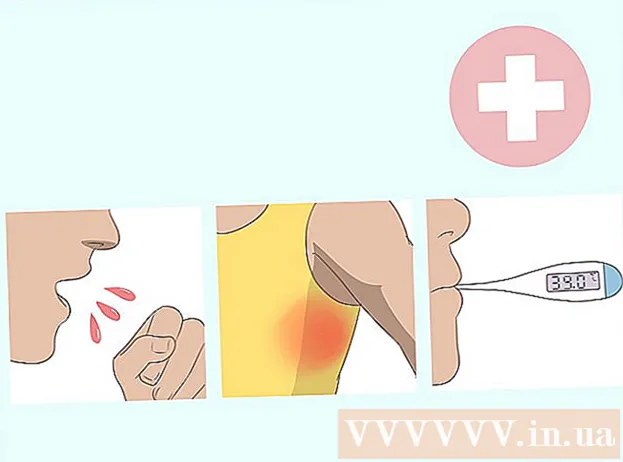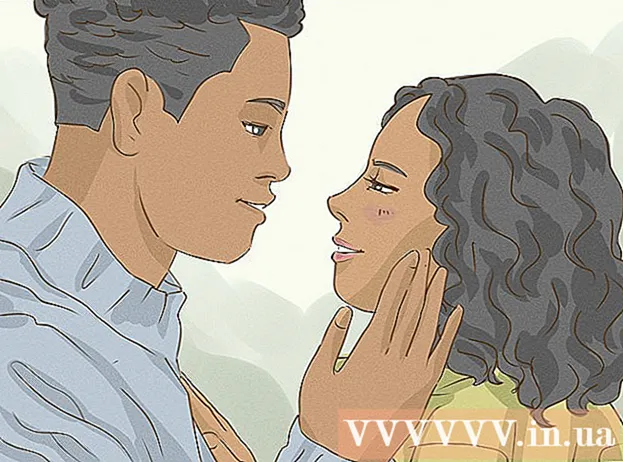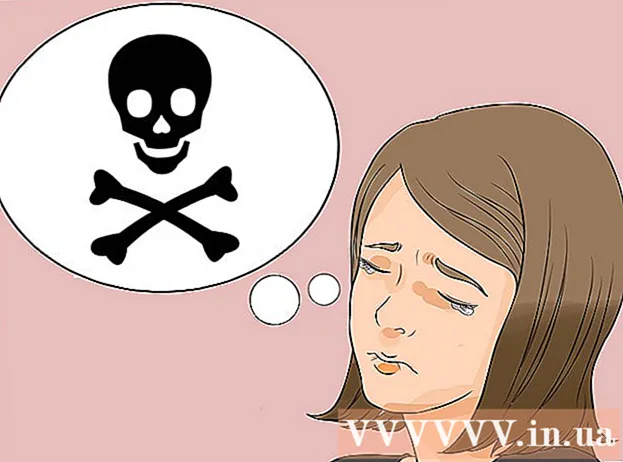Автор:
Charles Brown
Дата На Създаване:
3 Февруари 2021
Дата На Актуализиране:
1 Юли 2024

Съдържание
Искате ли да изтриете песни, които вече не слушате, от вашия iPod Touch или iPod Classic? Ако имате iPod Touch, можете да изтривате песни директно от устройството си, без да свързвате iPod към компютър. Ако използвате iPod с колело за щракване или iPod Nano, първо ще трябва да свържете iPod към компютъра си, след това да използвате iTunes (или друга програма), за да изтриете песните, които вече не искате.
Стъпвам
Метод 1 от 2: iPod Touch (и iPhone и iPad)
 Отворете Настройки.
Отворете Настройки. Изберете "Общи" и след това "Използване".
Изберете "Общи" и след това "Използване". Изберете „Управление на съхранението“ в „Съхранение“.
Изберете „Управление на съхранението“ в „Съхранение“. Изберете „Музика“ от списъка с приложения.
Изберете „Музика“ от списъка с приложения. Докоснете бутона „Редактиране“. Ще видите червени бутони "-" до всички изброени музикални песни.
Докоснете бутона „Редактиране“. Ще видите червени бутони "-" до всички изброени музикални песни.  Изтрийте цялата си музика. Ако искате да изтриете цялата музика от устройството си, докоснете "-" до "Цяла музика" и след това натиснете бутона "Изтриване", който се появява. Ако не искате да изтриете цялата музика, вижте следващата стъпка.
Изтрийте цялата си музика. Ако искате да изтриете цялата музика от устройството си, докоснете "-" до "Цяла музика" и след това натиснете бутона "Изтриване", който се появява. Ако не искате да изтриете цялата музика, вижте следващата стъпка.  Изтрийте отделни песни, албуми или изпълнители. Можете да изтриете отделни песни, цели албуми или просто всичко от определен изпълнител.
Изтрийте отделни песни, албуми или изпълнители. Можете да изтриете отделни песни, цели албуми или просто всичко от определен изпълнител. - За да изтриете всички песни от изпълнител, докоснете бутона „Редактиране“, след това червеното „-“ до името на изпълнителя, след което бутона „Изтриване“, който се появява.
- Ако искате да изтриете албум или отделна песен, изключете режима за редактиране, за да можете да разглеждате музиката. Докоснете изпълнител, за да покажете всички албуми от този изпълнител, които имате на вашето устройство, след което докоснете албум, за да видите всички песни. Когато намерите нещо, което искате да изтриете, докоснете бутона "Редактиране", червения "-", след това бутона "Изтриване".
Метод 2 от 2: iPod Classic и Nano
 Свържете вашия iPod към компютъра с придружаващия USB кабел.
Свържете вашия iPod към компютъра с придружаващия USB кабел. Отворете iTunes. Ако компютърът, към който свързвате iPod, няма библиотека на iTunes, ще бъдете подканени да изтриете всичко от вашия iPod, докато синхронизирате. Единственият начин да избегнете това е да синхронизирате на компютър, на който има вашата iTunes библиотека.
Отворете iTunes. Ако компютърът, към който свързвате iPod, няма библиотека на iTunes, ще бъдете подканени да изтриете всичко от вашия iPod, докато синхронизирате. Единственият начин да избегнете това е да синхронизирате на компютър, на който има вашата iTunes библиотека. - Ако не искате да използвате iTunes, можете да използвате програма като Sharepod, но почти всяка друга програма ще изисква iTunes да бъде инсталирана, за да работи. И все пак те могат да бъдат много полезни, ако искате да управлявате музика на компютър, който не е ваш, и не искате цялата си музика да се изтрива, когато синхронизирате. Вижте wikiHow за повече инструкции как да използвате различна програма.
 Изберете вашия iPod от реда на бутоните в горната част на iTunes. Ако използвате iTunes 11, изберете го от менюто Devices. Това трябва да покаже раздела "Общ преглед".
Изберете вашия iPod от реда на бутоните в горната част на iTunes. Ако използвате iTunes 11, изберете го от менюто Devices. Това трябва да покаже раздела "Общ преглед".  Поставете отметка в квадратчето до „Ръчно управление на музика и видеоклипове“ в долната част на екрана за преглед. Щракнете върху Приложи. Сега можете да изберете песни и да изберете кои искате да изтриете.
Поставете отметка в квадратчето до „Ръчно управление на музика и видеоклипове“ в долната част на екрана за преглед. Щракнете върху Приложи. Сега можете да изберете песни и да изберете кои искате да изтриете.  Изберете „Музика“ от менюто „На моето устройство“. Ще ви бъде представен списък с цялата музика, съхранявана на вашия iPod.
Изберете „Музика“ от менюто „На моето устройство“. Ще ви бъде представен списък с цялата музика, съхранявана на вашия iPod.  Щракнете с десния бутон върху песента, която искате да изтриете, и изберете „Изтриване“. Задръжте Shift и изберете няколко песни, които да изтриете едновременно. Ще трябва да потвърдите, че искате да изтриете номерата.
Щракнете с десния бутон върху песента, която искате да изтриете, и изберете „Изтриване“. Задръжте Shift и изберете няколко песни, които да изтриете едновременно. Ще трябва да потвърдите, че искате да изтриете номерата.  Изчакайте процесът на премахване да приключи. Ако изтриете много песни наведнъж, може да отнеме известно време, за да ги изтриете всички. Можете да проверите напредъка в горната част на прозореца на iTunes.
Изчакайте процесът на премахване да приключи. Ако изтриете много песни наведнъж, може да отнеме известно време, за да ги изтриете всички. Можете да проверите напредъка в горната част на прозореца на iTunes.